Ние използваме две различни платформи, Windows и Linux, от десетилетия.Понякога харесваме гладките функции на потребителския интерфейс на Windows, а понякога искаме да преминем към Linux за някои цели за сигурност.
Но сега Microsoft прегръща общността с отворен код и Ubuntu е достъпен в Microsoft Store.това означаваUbuntuтокмогаИзползвайте USB устройствоВ Windows 10/11неразделенWindows 10/11 се зареждаИзпълнете и стартирайте в прозорец на работния плот на Windows.
В актуализацията 10 на Windows 1709 Fall Creators, Microsoft представяПодсистема на Windows за Linuxкато опция по избор.
Това означава, че не се изисква виртуална машина и двойно зареждане, само трябва да активирате тази функция и да изтеглите приложението Ubuntu от магазина на Microsoft, за да стартирате работния плот на Ubuntu на Windows 10.
Съдържание
Как да стартирате Ubuntu Desktop на Windows 10/11
Проверете съвместимостта
Преди да започнете, просто трябва да се уверите, че Windows 10/11 е съвместим с изискванията на Linux.ОтвориНастройки > Система > Информация, където ще намерите " тип система"запис, уверете се, че имате "64-битова ОС".тичай отновоwinverкоманда, за да проверите и да се уверите, че имате най-новата версия на Windows 10/11 инсталирана на вашата система.
Изпълнявайте с подсистема
И така, какво точно е подсистема в Ubuntu (Linux)?Това е "тупване".Bash е работеща Linux система в Windows система.
Активирайте подсистемата на Windows за Linux
В Windows 10/11 можете да активирате подсистемата на Windows за функциите на Linux, като използвате обикновен команден ред в PowerShell или от функциите на Windows.
Метод 1 PowerShell
Потърсете PowerShell и стартирайте като администратор.
Когато отвори прозорец, просто въведете командата под командата и натиснете Enter.
Активиране на WindowsOptionalFeature -Online -FeatureName Microsoft-Windows-Subsystem-Linux
Ще бъдете помолени да потвърдите избора си.Въведете Y или натиснете Enter и рестартирайте системата.
Метод 2 – Функции на Windows
- Отворете контролния панел за търсене на програми,
- Изберете първата опция Програми и функции
- Сега щракнете върху „Включване или изключване на функциите на Windows“ отляво.
- Това ще отвори екрана с функции на Windows,
- превъртете надолу и изберетеПодсистема за Windows за Linuxдо отметка .
- Щракнете върху OK, за да изтеглите необходимите файлове от сървърите на Microsoft (уверете се, че имате работеща интернет връзка)
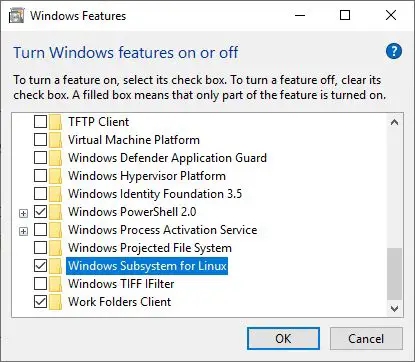
Тъй като ще отнеме известно време за по-големи файлове, можете да видите, че Linux ще бъде инсталиран в Windows като обикновено приложение, тъй като това е еднократен инсталационен процес.След като инсталационният процес приключи, рестартирайте Windows.
Изтеглете Linux система от Windows Store
Сега трябва да изтеглите дистрибуция на Linux (като Ubuntu за Windows), за да въведете командата на Linux, за да направите това:
- Отворете Microsoft Store и потърсете ubuntu
- Изберете опцията Ubuntu 18.0 и щракнете върху Вземи
Забележка: Към момента на писане, Microsoft Store предлага три версии на Ubuntu: Ubuntu, Ubuntu 16.04 и Ubuntu 18.04.
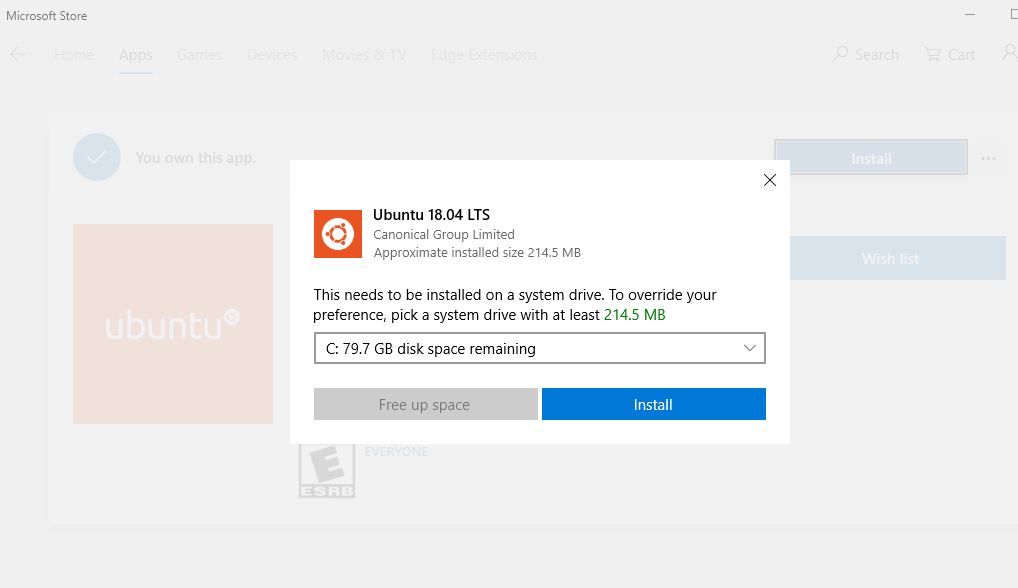
- Изтеглянето на приложението от сървъра на Microsoft отнема известно време,
- Когато сте готови, щракнете върху Стартиране
- Той ще ви помоли да създадете ново потребителско име и парола, ще трябва да предоставите цялата информация.
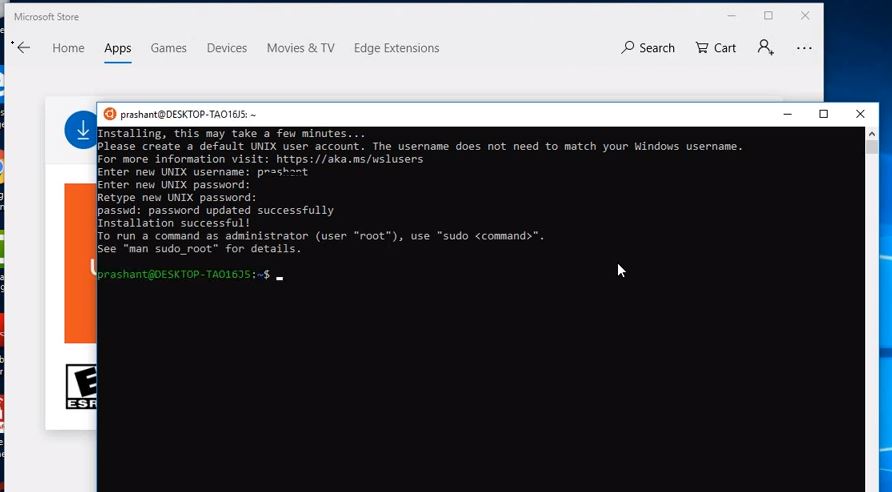
Забележка: Файловата система на Windows ще бъде в папката MNT, така че, за да редактирате Windows файлове в Linux система, въведетеCD MNT, изпълнете първоLSСлед това напишетеCDCи другLSза да намерите всички файлове, съхранявани в Windows.
Сега можете да се насладите на Linux на Windows.
Стартиране на Linux във виртуална машина
Думата виртуален изглежда много странна, но е като друга ОС върху съществуваща ОС.Можете да стартирате Linux на компютър с Windows, като използвате системата за виртуализация Hyper V или виртуална машина на трета страна.За това можетеНа компютър с Windows 10/11Изтеглете и инсталирайте софтуер за виртуална машина като напрVMWare Player.След това изтеглетеVMware изображение за Ubuntuи разархивирайте zip файла.
Сега щракнете двукратно върху разархивиранияubantu.vmxфайл, Linux машината ще се зареди във VMWare player.Следователно Linux е "гост"операционна система, докато Windows се третира като"Водещ"операционна система.Всеки път, когато стартирате компютъра си, можете да инсталирате и стартирате Linux, ако бъдете помолени да изберете Windows OS или Linux Os.Можете да изберете всичко и да преминете към някоя от тези две операционни системи с едно рестартиране, което не е страхотно.
Тук вече имате прозорец, след което просто трябва да инсталирате Linux.По време на инсталация на Linux инсталаторът знае как да преоразмерява своите дялове с Windows и как да настрои зареждащия инструмент с дадените опции.
Пуснете Linux в браузъра
В този случай, например, ако сте начинаещ в Linux и искате да научите Linux команди, искате да осигурите достъп до файлове в браузъри, да стартирате наследен софтуер, да сравните JavaScript двигатели или да използвате нови технологии на браузъра, тогава можете да използватеJSLinux.Това е емулатор, който ви позволява да работите в уеб браузър.Вероятно можете да пишете шел скриптове и Awk, да овладеете регулярни изрази, справочни страници за търсене за различни Linux команди и т.н., и всичко в уеб браузър.
Таблица за използване на емулатора на Windows Linux
| 功能 | 描述 |
|---|---|
| Изпълнявайте Linux команди | Пълни инструкции за Linux удобно в Windows |
| Разработване и стартиране на Linux програми | Разработването на програмата може да се извърши без преминаване към Linux среда |
| Безпроблемна интеграция | Емулаторът улеснява превключването между Windows и Linux |
| 安全 性 | Емулаторът на Windows Linux предоставя на потребителите изолирана среда за максимална сигурност на системата. |
Потребителите могат също да стартират Linux в браузъри на Windows чрез някои други инструменти, като например:
Копирайте.shРаботи с Linux 2.6, където зареждането на Linux отнема по-малко от минута.Можете също да стартирате други операционни системи като Windows 98, Arch Linux, Kolibri OS, Linux 2.6 и 3.18, Windows 1.01, FreeDOS, OpenBSD, Solar OS.
уебинар е терминал на GNU/Linux за практикуване на Linux команди и взаимодействие с други потребители по целия свят.Просто трябва да се регистрирате на уебсайта и е напълно безплатно.Webminal помага на студенти в над 125 страни и е практикувал над 150 милиона команди.
Точки за уроциПодобно на CentOS, където групата за кодиране предоставя платформа за практикуване на команди на терминала в браузъра, което е по-бързо и може да се стартира за по-малко от 10 секунди.Не само Linux Terminal, но и Node.js, PHP, Ruby, Numphy, Oracle Database и много онлайн IDE, които можете да разглеждате.
JS/UNIX терминал , операционна система, която използва JavaScript за писане на уеб браузъри.В този терминал има вход за гост, за просто да практикувате команди.
CB.VUПредоставя ви стабилната версия на FreeBSD 7.1.
Пуснете Linux с USB или CD
Сега най-лесният начин да използвате ubuntu е да използвате USB или CD устройство.Просто поставете настройките на ubuntu в USB устройството и поставетеUSB паметИли поставете DVD или CD във вашия локален компютър и рестартирайте компютъра си, сега компютърът ви ще се зареди от сменяемия носител и ще започне да работи с ubuntu, като прави промени в твърдия диск на вашия компютър.
使用реално времеUbuntu, можете да направите това чрезИнсталиранUbuntuПравете почти всичко:
- Сърфирайте безопасно в интернет, без да съхранявате история или данни за бисквитки
- Достъп и редактиране на файлове, съхранени на компютър или USB памет
- Създайте нов документ от Office пакет и го запазете от разстояние
- Поправете повредени конфигурации, за да накарате компютъра да работи отново
Изглежда ли толкова гъвкаво да се използва Linux, без да се намесва в текущо инсталираната операционна система Windows?Можете да опитате някоя от тези опции, за да се чувствате комфортно с него и лесно да превключите към друг потребителски интерфейс на Windows.

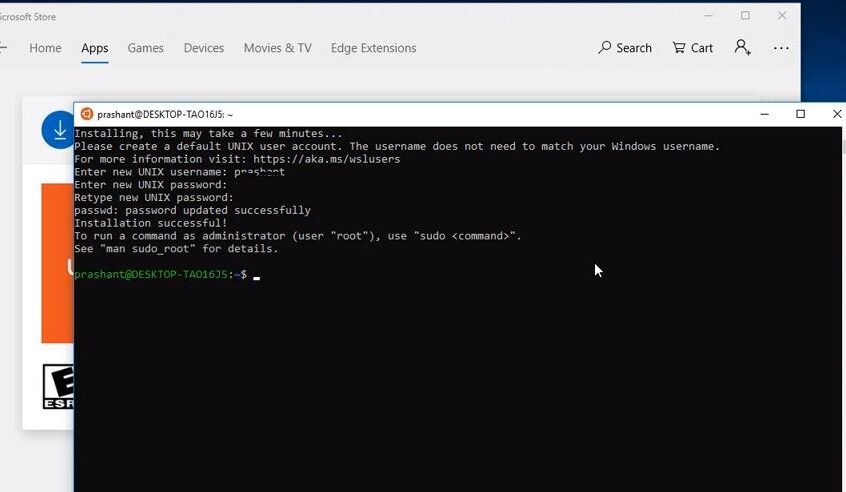
![[Коригирано] Microsoft Store не може да изтегля приложения и игри](https://oktechmasters.org/wp-content/uploads/2022/03/30606-Fix-Cant-Download-from-Microsoft-Store.jpg)
![[Коригирано] Microsoft Store не може да изтегля и инсталира приложения](https://oktechmasters.org/wp-content/uploads/2022/03/30555-Fix-Microsoft-Store-Not-Installing-Apps.jpg)
